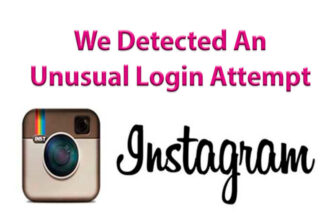Často slyším od přátel: “VSCO – co to je a jak.” VSCO je aplikace pro úpravu fotografií na mobilní telefon. Často, i když fotoaparát a setřete fotografování s dobrým osvětlením, zpracování je nutné dostat dobrou ránu. A pro propagaci na Instagramu krásné Fotografie jsou předpokladem.
Jednou z nejpopulárnějších aplikací pro zpracování fotografií je Aplikace VSCO. A populární hashtagy #vsco #vscocam set, při zpracování ve VSCO.
Lepší zpracování lze provést úpravou nejprve. fotografie s ručním nastavením a nahoře použijte filtry VSCO. Ale tak nastavení se často jeví příliš komplikovaná a filtruje se podle procesu rychlé a snadné, začněme filtry.
- Stáhněte si VSCO
- Jak začít používat aplikaci VSCO
- Filtry VSCO: jak používat
- Filtr VSCO A4
- Filtr VSCO A5
- Filtr VSCO A6
- Filtr VSCO C1
- Filtr VSCO HB1
- VSCO: jak používat nastavení
- VSCO:Expozice
- VSCO: Kontrast
- VSCO: Narovnejte se
- VSCO: Tilt Horizontal / Vertical
- VSCO: Ostrost
- VSCO: Sytost
- VSCO: Světlé a tmavé oblasti (Highlight, Shadows)
- VSCO: Teplota
- Hue
- Barva masa
- Viněta
- Granularita
- Zbarvení
- Světlé stíny
- Světlé zvýraznění
- Jak správně používat nastavení VSCO
Stáhněte si VSCO
Pro Android —https://play.google.com/store/apps/details?id=com.vsco.cam&hl=ru
Pro iOS (IPhone, iPad) —Https: //itunes.apple.com/en/app/vsco-cam/id588013838
Jak začít používat aplikaci VSCO
Nejprve musíte nahrát svou fotku. V dolní části obrazovky klikněte na „Studio“, pak modré znaménko plus. Otevře se galerie se všemi vaše fotografie (pokud aplikace požaduje přístup k fotografiím – povolit). Vyberte ten, který potřebujete (nebo několik), a níže klikněte na „Importovat“ obrazovky.
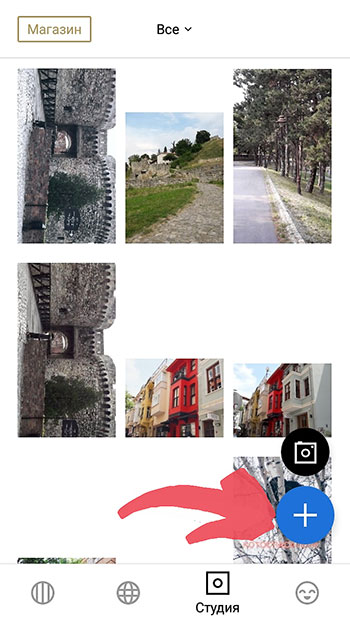
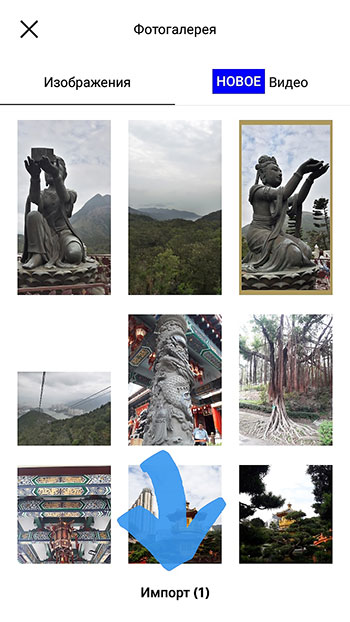
Filtry VSCO: jak používat
Alina Zaitseva hovoří o svých oblíbených filtrech VSCO a jak používat je
Filtry VSCO – co to je?
Filtry VSCO (A5, A7, B1, B5, C1—) dávají skvělé efekty a proměňte svou fotku. Proto vám doporučuji vše vyzkoušet zdarma a placené filtry VSCO a vyberte ty, pro které jsou vhodné Váš Instagram styl. Upozorňujeme, že filtry nejsou musí být nastavena na 100%. Jak je používat? Klikněte na vybraný filtr VSCO a dole se zobrazí posuvník obrazovky. Posunutím doleva nebo doprava snížíte nebo zvýšit efekt filtru.


Galerie je velmi často homogenní pro galerii na Instagramu a stylové. Proto jsou vaše fotografie ve stejném stylu – při zpracování použijte stejné nebo podobné filtry VSCO foto.
Filtr VSCO A4
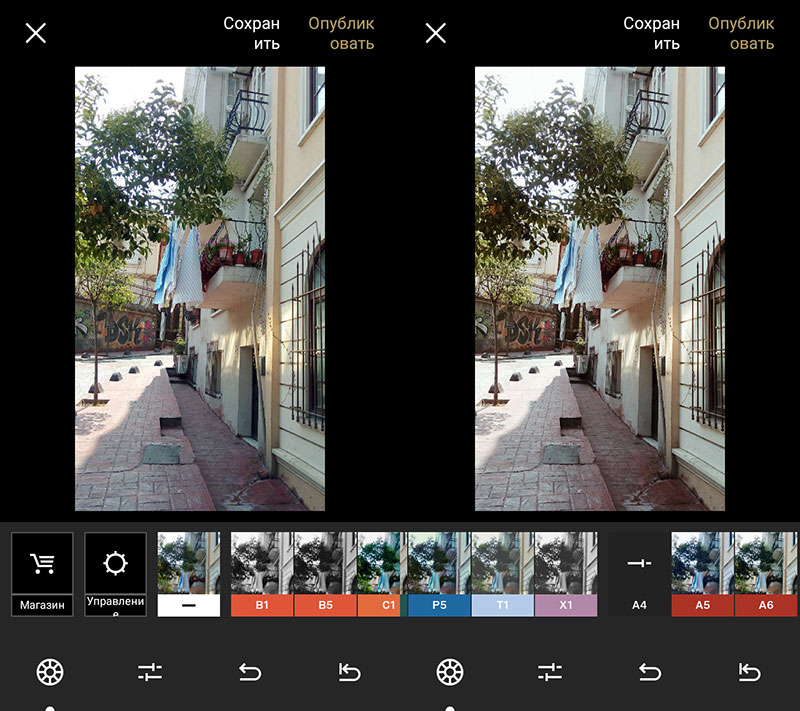
Filtr VSCO A5
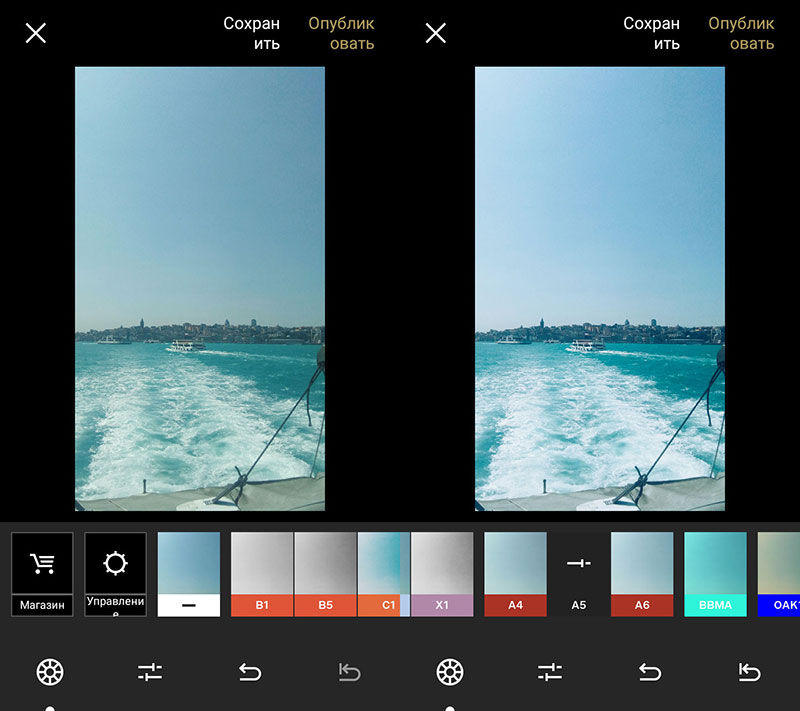
Filtr VSCO A6
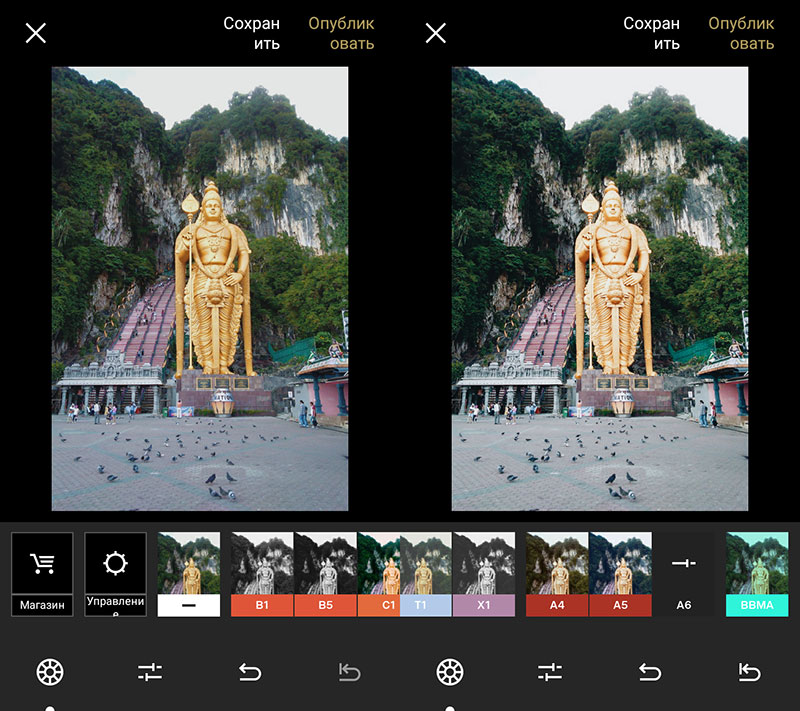
Filtr VSCO C1
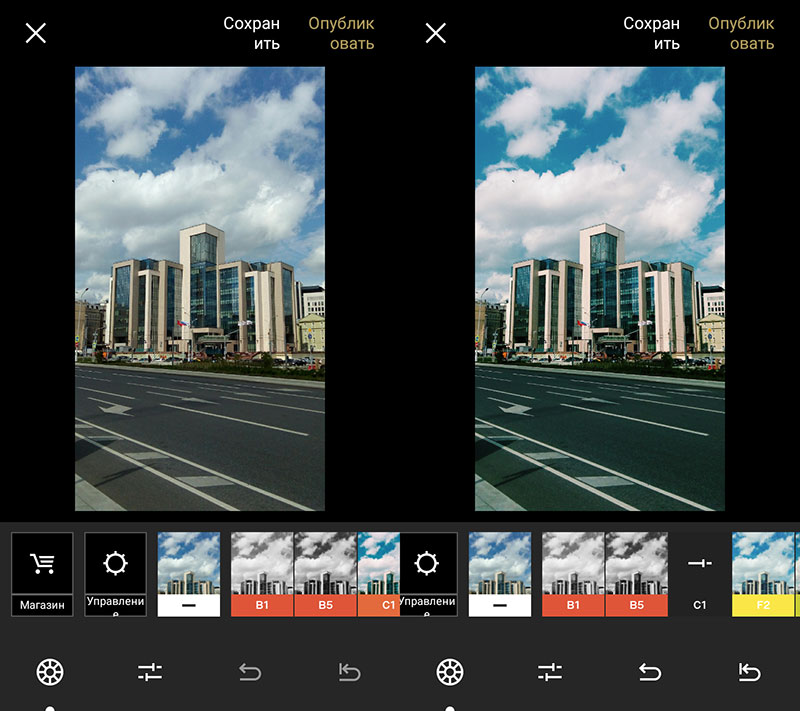
Filtr VSCO HB1

VSCO: jak používat nastavení
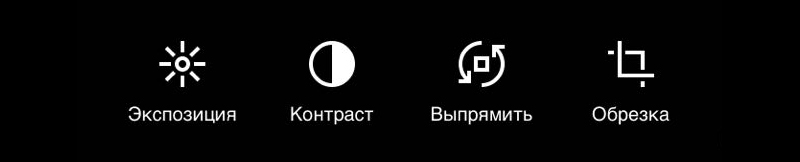 VSCO:Expozice
VSCO:Expozice
Prvním nastavením je rychlost závěrky (expozice). Drag and drop posuvník doprava – fotografie je světlejší, vlevo – fotografie je tmavší.
VSCO: Kontrast
Kontrast je nástroj, který bude jasnější skvrny jsou světlejší a tmavá je tmavší. Výsledkem je zvýšení kontrast mezi světlem a tmou na fotografii. Obvykle kontrast je třeba trochu zvýšit. Ale pokud to snížíte, získáte více měkká fotografie.
VSCO: Narovnejte se
Pomocí “zarovnání” můžete otočit fotografii a zbavit se littered horizontu, a také směr desek rovnoběžně s okrajem fotografie (směr desek by měl být vždy rovnoběžně s okrajem obrázku nebo v úhlu 45 stupňů).
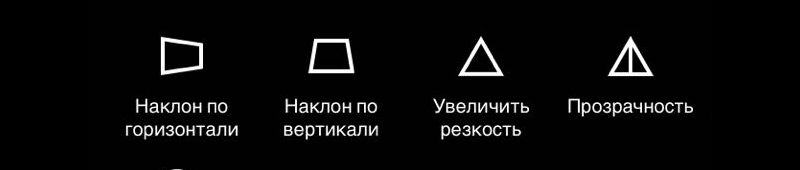
VSCO: Tilt Horizontal / Vertical
Pomáhá horizontální / vertikální naklápěcí nástroj natáhněte rozlité strany fotografie nahoru nebo naopak.
Vhodné pro záběry architektury, když jste fotografovali budovy, když jste stáli zespodu.
VSCO: Ostrost
Pro každou fotografii, s výjimkou portrétů, je lepší přidat ostrost. Po komprese na Instagramu velké fotografie vypadají rozmazaně, takže ostrost neublíží.
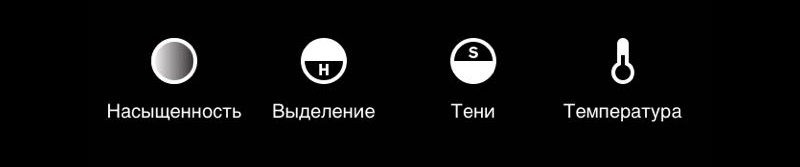
VSCO: Sytost
Aby byla obloha modřejší, zelenější, atd. – vytáhnout posuvník doprava. Pokud chcete monochromatickou fotografii (klidné tóny), přetáhněte jezdec doleva.
VSCO: Světlé a tmavé oblasti (Highlight, Shadows)
Stává se, že bílé oblasti na fotografii vypadají příliš bílé, takže to bolí oko. Přetáhněte posuvník nástroje doprava „světlé oblasti“ a bílá se stanou měkčí.
„Tmavé oblasti“ odstraní hluboké stíny na fotografii. Ale pokud ano přetáhněte posuvník doprava, můžete ztratit saturaci černá a zčervená. Proto použijte toto úhledně.
VSCO: Teplota
Někdy jsou barvy na fotografii příliš teplé a já chci učinit je neutrálními. Potom přetáhněte jezdec doleva. A naopak, na fotografii se studenými barvami táhneme jezdec doprava a oni stane se teplejší (červenější a žlutší). Zvýšením teploty můžete udělejte “pohodlnější” fotografii. A můžete snížit teplotu fotografie městská architektura (obchodní čtvrti), moře, okenní záběry letadlo (zejména nad mořem).

Hue
Táhněte doleva – přidejte zelený odstín doprava – fialový. Užitečné pro korekci odstínu (někdy získané, když umělé osvětlení). Nebo jen vyfotografovat nutné.
Barva masa
Barva pleti je nástrojem pro korekci tónů pleti. Ideální pro portréty. Vpravo – přidejte zelený odstín (pokud tvář je příliš červená), vlevo je červená (pokud je tvář příliš žlutá) na fotografii)
Viněta
Ztmaví okraje fotografie. Pomáhá upozornit na centrální části.
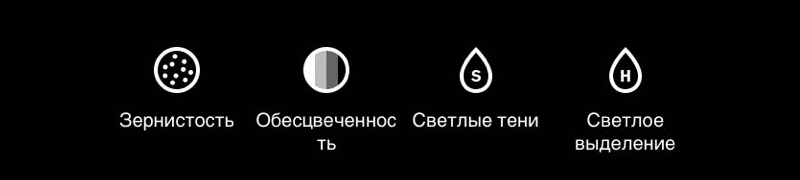
Granularita
Užitečná funkce, pokud potřebujete přidat trochu „nedokonalosti“ na fotografii, aby nevypadala příliš „časopisem“. Život hack pro zpracované selfie: aby fotografie nevypadala jasně rozmazaně (hladká kůže), přidejte trochu zrna na vrchol.
Zbarvení
Zdůrazňuje stíny a dává fotografii retro vzhled.
Světlé stíny
Pomocí tohoto nástroje VSCO můžete do stínů přidat jakýkoli stín foto. Stiskněte podruhé vybranou barvu a můžete ji upravit intenzita.
Světlé zvýraznění
Totéž, jen aplikujte stín na světelné oblasti foto.
Jak správně používat nastavení VSCO
S nastavením a filtry VSCO můžete dosáhnout téměř každého vliv na fotografii. Nejlepší způsob, jak se učit, je co nejvíce. experimentovat. S každým tažením filtru / nástroje Posuvník intenzity doleva a doprava, podívejte se, jak to dopadne efekt. Takže začnete chápat, jak dosáhnout požadovaného účinku.
Nezapomeňte však, že se zpracováním – čím méně, tím lépe. Ne musíte použít filtr, otočit jas a kontrast na 100% a Poté naneste stín. Je to jako s make-upem – potřebujete zdůraznit zásluhy, možná přidat nějaké neobvyklé a nepoužívejte všechny kosmetiky současně.
VSCO je zdarma. Ale získat extra filtry nebo předvolby (skupina nastavení pro různé efekty) – potřebujete koupit je na AppStore nebo Google Play.